Ignite UI可用作NuGet包自发布的版本2012.2。然而,t他包用于提供仅一个试用版的Ignite UI产品供开发人员探索和玩。它还包含一个起始示例,演示如何不同的组件可以一起工作。随着版本2016.2的发布,我们决定它的时间,我们有我们所有的产品作为NuGet软件包也!大新闻-InfragisticsASP.NET现在也可用作NuGet包!这意味着你可以有所需的Infragistics引用在您的项目在没有时间从那里开始NuGet威尔·塔克e照顾恢复他们给你的.另一个伟大的事情是自当前版本所有许可用户都可以使用许可版本的点燃UI和InfragisticsASP.NET通过NuGet并且不会受到限制仅到试用版s!到制造这一重要改进,Infragistics建立了一个私有NuGet饲料托管于https://packages.infragistics.com/nuget/licensed。从那里您将能够获得最新版本的包每次创建一个新项目或恢复包的现有,保证您的项目将始终使用最新的修复和改进完成的Infragistics。如果你喜欢有NuGet包在您的机器或我如果你没有李cense和你只是想给点燃UI或InfragisticsASP.NET试一试就可以安装他们在本地通过运行NuGet安装程序。该安装程序将自动创建一个名为 “Infragistics (local)” 的本地提要,它将显示所有的NuGet可用的包。在安装过程中,如果将 “产品密钥” 字段保留为空,则安装程序将安装软件包的试用版。请记住,如果你选择这种工作方式的NuGet包你将不得不安装一个更高版本的包手动如果你想更新程序集那个您可以使用最新版本。如果您要尝试试用版的Ignite UI,请记住 的一个大部分Ignite UI已经开源并可在GitHub上!下面我们将通过这两个过程来安装NuGet包-使用在线私有feed和使用本地feed。我们将使用点燃UI包的这个例子但使用ASP.NET包遵循相同的工作流程。而如果你没有经验NuGet–不要担心,因为这将是一步一步的指导。
如何从在线私有feed安装包?
第一步是添加Infragistics提要作为包源。要做到这一点,你需要转到工具/选项/包源。添加一个新的包源使用添加新源按钮,并将其命名为Infragistics feed (实际上,此命名不是强制性的,你可以随心所欲地命名它)。将源设置为https://packages.infragistics.com/nuget/licensed并单击好保存源。 之后,您有几种方法可以将引用添加到包中。最 “直观” 的方法是右键单击项目并选择 “管理”Nuget包 ”。 里面的NuGet包管理器对话框,您将需要选择 “Infragistics feed” 作为您的包源,您将提示输入用户/密码,您将需要使用r infragistics.com凭据:
之后,您有几种方法可以将引用添加到包中。最 “直观” 的方法是右键单击项目并选择 “管理”Nuget包 ”。 里面的NuGet包管理器对话框,您将需要选择 “Infragistics feed” 作为您的包源,您将提示输入用户/密码,您将需要使用r infragistics.com凭据:
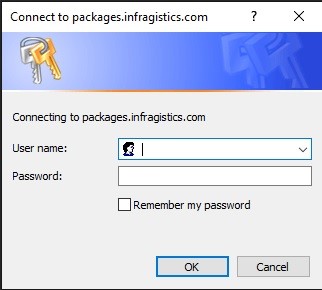
如果您选中 “记住我的密码” 复选框,凭据将被存储,您将能够管理它们从Windows凭据管理器。在您登录后在,你会得到一个列表全部包可用为安装位置。当您选择一个包时,您将获得安装在项目中的所需程序集以及packages.config更新了已安装的软件包。
如何从本地提要安装包?
有两种方法可以安装Ignite UINuGet包到您的项目,使用GUI或使用控制台,我们将按照这两个过程下面。首先,您需要创建一个新的Web应用程序项目。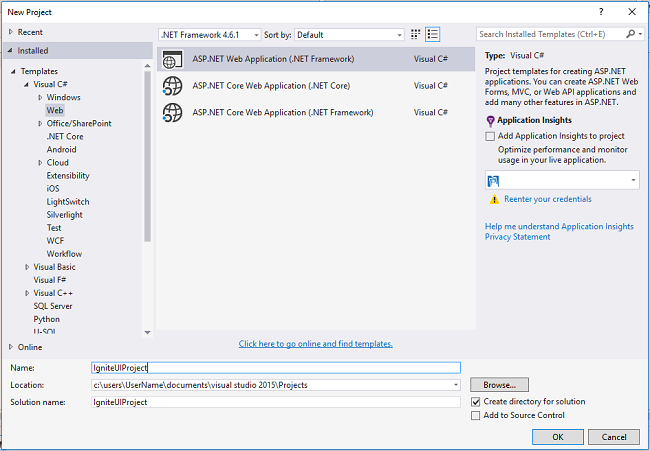
在下一个窗口哟u可以选择 “空” 项目。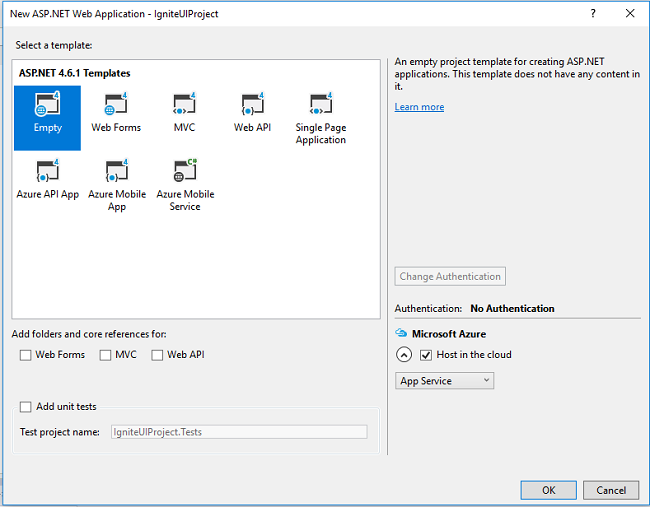
后点击 “好” 按钮,一个新的空项目将被创建,它会降低好像这样:
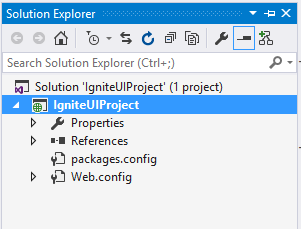
目前,您的项目只包含三个默认节点: 属性、引用和Web.config。从这一点上,你可以继续使用GUI或包管理器控制台。如果您更喜欢安装软件包通过GUI,您应该右键单击项目名称并选择管理NuGet包…从上下文菜单。
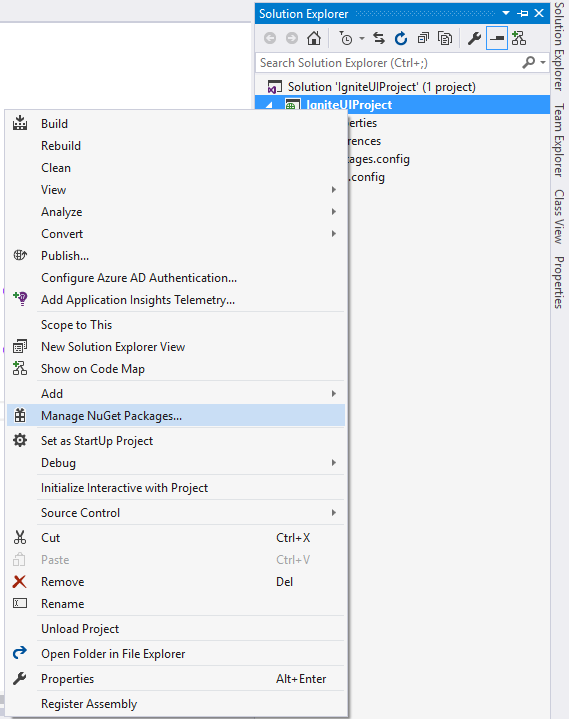
这将打开管理NuGet软件包视图。在此视图中,您可以看到可供您在项目中使用的所有包。现在您应该将包源更改为Infragistics (本地)。
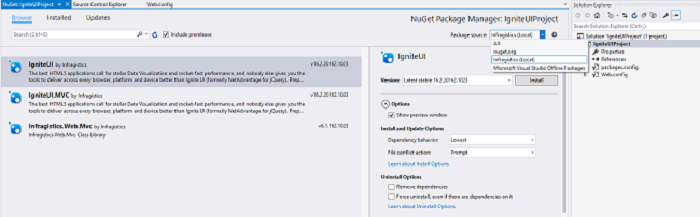
导航到Browse选项卡,您将看到列表可用Infragi测试点燃UINuGet包。当您选择一个包时,您将在右侧面板中看到它的更多信息。此面板中最重要的信息是所选包的依赖项列表。这些是将自动安装到您的项目的程序集,您不必担心关于那些。单击 “安装” 按钮,所选软件包将添加到您的项目中。
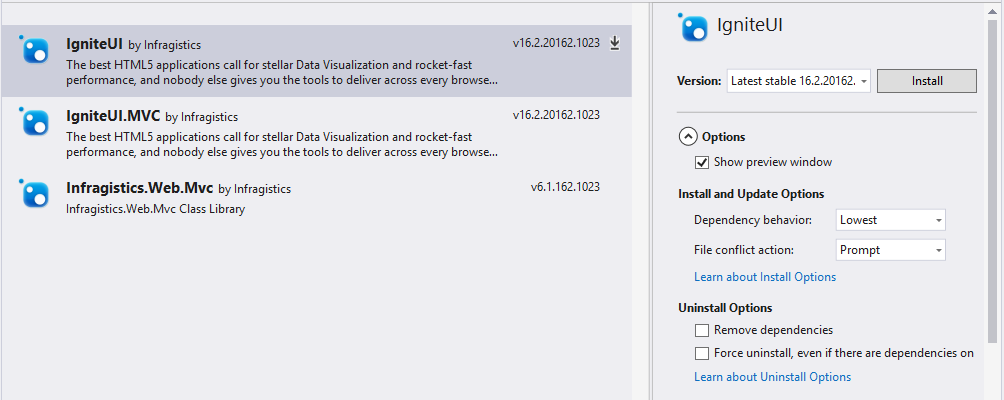 但是,如果您希望使用Packages Manager控制台,则在创建空项目后导航到 工具在Visual Studio的菜单和悬停后 NuGet包管理器,选择 包管理器控制台。
但是,如果您希望使用Packages Manager控制台,则在创建空项目后导航到 工具在Visual Studio的菜单和悬停后 NuGet包管理器,选择 包管理器控制台。
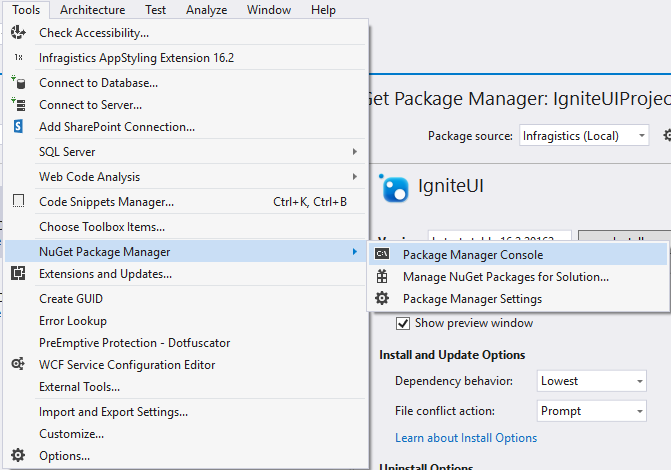
The 包管理器控制台 将显示在底部的屏幕,你只需要输入 “Install-package name_of_the_包”开始安装。例如,如果要安装“IgniteUI.MVC”,则必须输入Install-PackageIgniteUI.MVC和管理器将安装此组件和它所依赖的所有组件。请注意,在控制台中,您应该从包源下拉列表中选择Infragistics(local)。当安装完成后,你会看到一个message在控制台,您的包已成功添加到项目。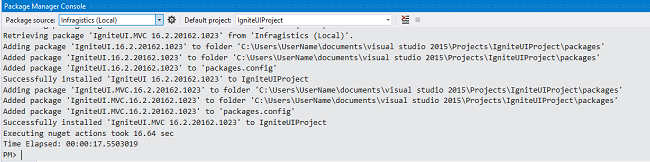
在此阶段,所有所需的程序集,JavaScript和CSS资源将被添加到您的项目和你一个re准备开始创建high-性能,响应迅速的应用程序。最后,工作流使用Ignite UI和ASP.NET包是非常相似的,但如果你想看看这个一步一步的指南寻找ASP.NET包,你可以检查此帮助主题。
</p